Non riesci a trovare un file sul tuo Mac? Dovrai cercare in ogni cartella che hai sul tuo Mac. Perderai un sacco di tempo. Quindi imparare come trovare il percorso di un file su Mac è un modo più intelligente per farlo.
Questo articolo ti mostrerà 4 modi per trovare e vedere il percorso di un file o una cartella sul tuo Mac. Cominciamo.
Testo: Parte 1. È meglio conoscere il percorso completo di un fileParte 2. Come trovare rapidamente il percorso di un file su MacParte 3. Come trovare i file nascosti su MacParte 4. Conclusione
Parte 1. È meglio conoscere il percorso completo di un file
È importante conoscere l'intera gerarchia di dove si trova un file o una cartella. Se hai urgentemente bisogno di un file che non riesci a vedere sul desktop, non sarai in grado di trovarlo subito. Molto probabilmente è sepolto in alcune cartelle diverse.
Certo, puoi sempre utilizzare il Finder per cercare un file. Tuttavia, ciò non fornirà il file del percorso completo. Dovresti comunque navigare nelle diverse aree del tuo Mac. Potrebbe richiedere molto tempo.
Se stai scaricando o caricando file, devi anche conoscere il percorso del file di quei file. Un altro buon motivo per cui è necessario conoscere il percorso completo di un file è che è possibile ripulire completamente il file in caso di necessità.
Se non conosci il percorso completo e decidi di eliminare il file, memorizzerai alcuni resti del file sul tuo Mac. Quei resti finiranno per occupare dello spazio prezioso sul tuo Mac.
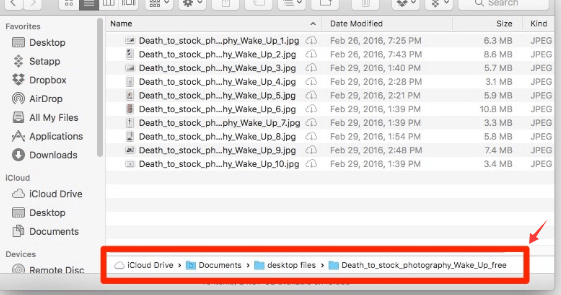
Parte 2. Come trovare rapidamente il percorso di un file su Mac
Ecco alcuni modi su come puoi trovare il percorso di un file sul tuo Mac.
1. Ottieni informazioni di un file o una cartella tramite Finder
Puoi sempre Ottieni informazioni di un file o una cartella tramite Finder cliccando Ottieni informazioni. I passaggi seguenti ti mostreranno come accedere:
Passo 1. Apri il Finder
Cerca il file utilizzando il Finder. Sì, troverai il file ma verrà semplicemente visualizzato nella cartella in cui è archiviato.
Passo 2. Get Info
Una volta che il Finder ha individuato il file, fai clic con il pulsante destro del mouse sul file. Apparirà un elenco a discesa. Cerca Ottieni informazioni e fai clic su di esso.
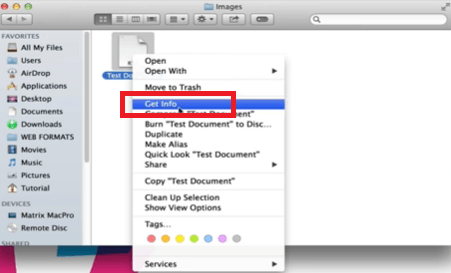
Passo 3. Controlla la posizione
Apparirà una finestra pop-up. Vai all'area Generale della finestra a comparsa e cerca Dove. Lì troverai il percorso del file o della cartella.
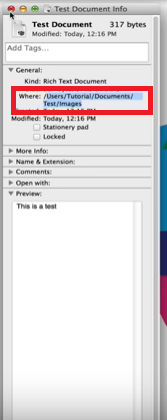
2. Mostrare il percorso di un file o una cartella in Finder
Questa è un'altra opzione che puoi usare per trova il percorso completo di un file sul tuo Mac:
- Nel Dock e clicca sul Finder.
- Porta il cursore sul menu in alto e clicca su Vista.
- Una volta che appare l'elenco a discesa, cerca Mostra informazioni elemento. Cliccalo.
- Vedrai l'intero percorso di dove si trova il file nella parte inferiore della finestra del Finder.
3. Usa il Terminal per trovare e vedere il percorso
Puoi anche usare Terminale per trovare e vedere il percorso di un file o una cartella su Mac:
- Avvia il Terminal e accedi come amministratore.
- Digita il nome del percorso possibile per il file. Per fare ciò, devi prima digitare la parola trova "find". Dopo quella parola "find", digita un possibile nome.
- Verifica dei file trovati. Una volta premuto Invio, il Terminal mostrerà un elenco di file che sono abbastanza vicini al nome che hai digitato. Rivedi i file. Puoi provare a copiare e incollare un percorso di file nel Finder per vedere se è il file che stai cercando.
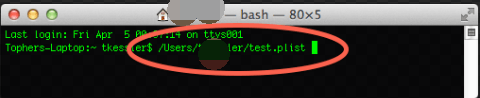
Parte 3. Come trovare i file nascosti su Mac
Non è divertente trovare i file nascosti. Ad un certo punto, dovresti trovarli. Con tutti i file che archivi sul tuo Mac, non puoi esattamente ogni singola posizione in cui sono archiviati. A meno che, ovviamente, non disponga di un fantastico sistema di archiviazione ed etichettatura.
Il programma di iMyMac PowerMyMac è uno strumento che cerca i file in ogni angolo del tuo Mac.
Ad esempio, il modulo Junk Cleaner viene fornito con la ricerca sul tuo Mac di quei file spazzatura e i file nascosti che occupano così tanto spazio.

Puoi anche vedere il percorso di un file o una cartella in modo semplice facendo clic sull'icona della lente di ingrandimento dietro il file dopo che PowerMyMac ha terminato la scansione.
È così facile usare questo strumento di pulizia del Mac. PowerMyMac ha molte funzioni potenti che possono aiutarti a pulire il tuo Mac in profondità con tutti i tipi di file spazzatura e applicazioni non necessarie.
Puoi anche usarlo a trovare ed cancellare i file vecchi o grandi su Mac.
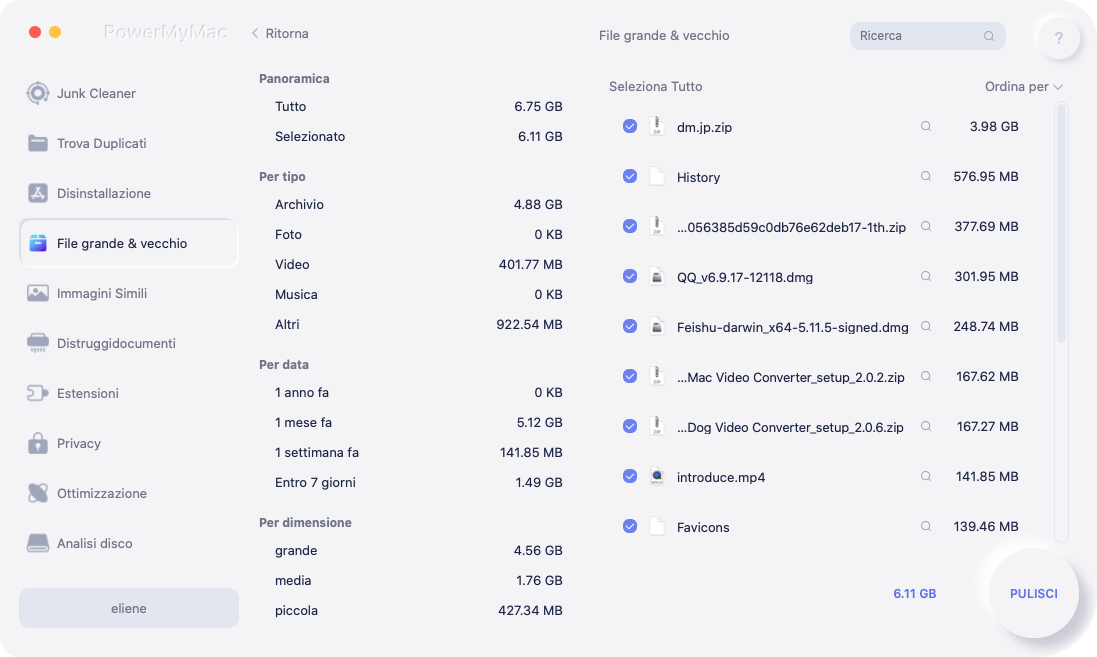
Parte 4. Conclusione
Non dovresti mai perdere tempo trovare il percorso di un file o cartella su Mac. Con PowerMyMac, puoi vedere tutti i file che hai con un paio di clic.
Come trovi il percorso completo di un file sul tuo Mac? Sentiti libero di condividere con noi alcune delle tue migliori pratiche. I nostri lettori vorrebbero sentire la tua opinione.




luca2024-07-10 09:55:47
il procedimento è molto utile anche per copiare il percorso di un file, che io faccio premendo tasto destro e poi tasto opzione (alt). La mia domanda è: come incollare il percorso nel momento in cui da una qualsiasi applicazione devo salvare un file e non voglio dover indicare a manina, cartella per cartella, il percorso del file nella schermata di salvataggio?